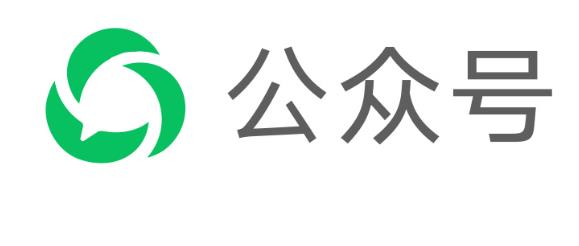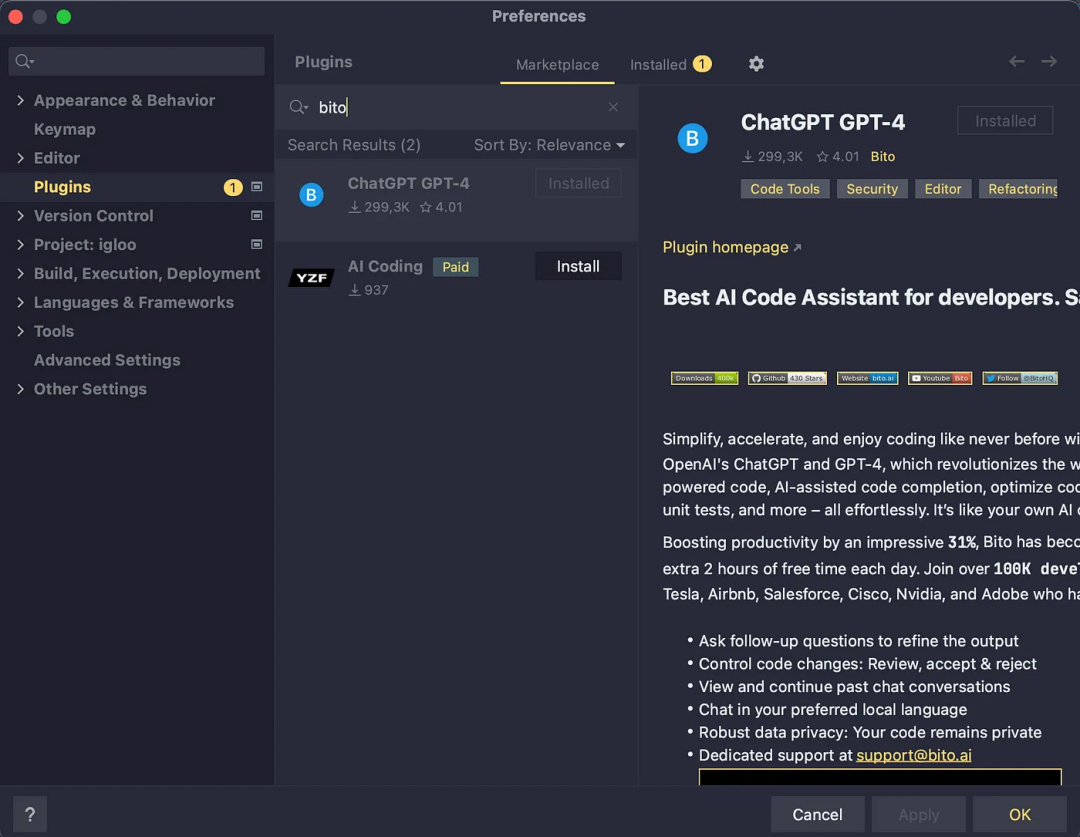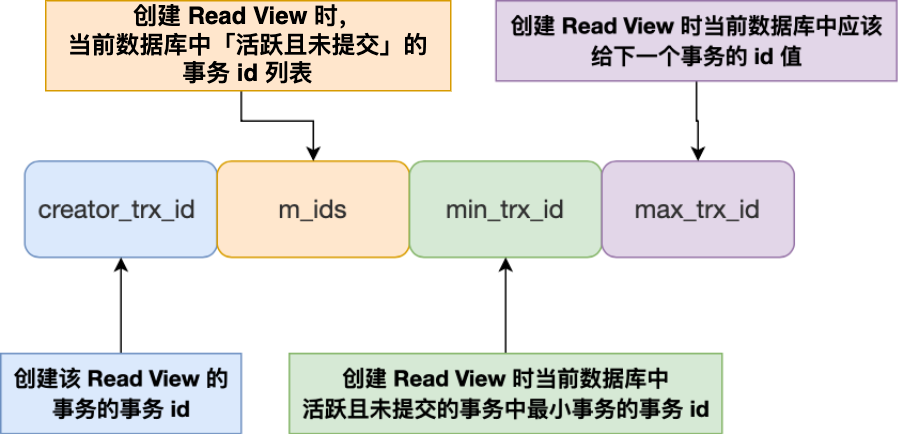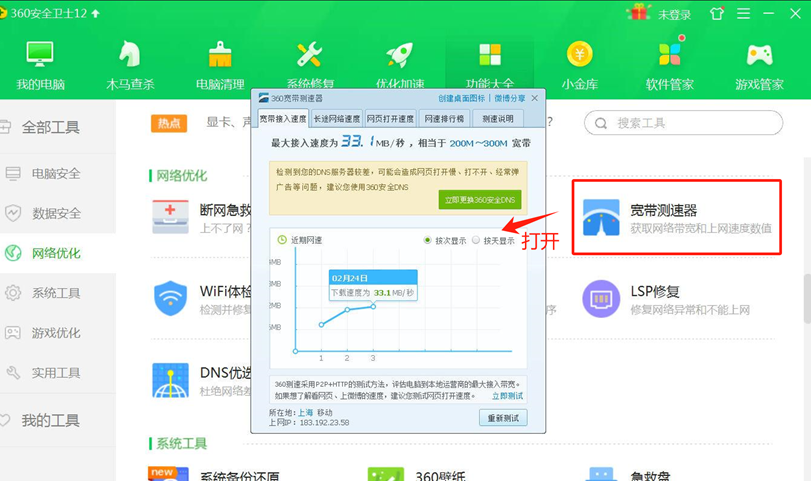Ping是网络诊断的常用工具,它可以检查我们的设备是否能成功访问目标IP地址。
然而,Ping本身并不能直接针对特定端口进行测试,为了实现这一目标,我们需要借助其他的工具。
本文将介绍如何Ping某个IP的特定端口。
![如何Ping IP的特定端口:详细步骤与技巧 图片[1]-如何Ping IP的特定端口:详细步骤与技巧-不念博客](https://www.bunian.cn/wp-content/uploads/2023/05/6a6f45d2418d4763b40ac10652cc3218.jpeg)
1. 理解Ping与端口
首先,我们需要明确Ping和端口的概念。
Ping是一个网络诊断工具,它使用ICMP(Internet Control Message Protocol)协议,来检查网络连接的可用性和性能。
而端口则是网络服务使用的特定编号,它用于区分同一台设备上运行的不同网络服务。
2. 使用Telnet Ping端口
Telnet是一个协议,同时也是相应的命令行工具。我们可以使用Telnet来Ping特定端口。
假设我们想要Ping IP地址为192.168.1.1的设备的80端口,我们可以在命令行中输入以下命令:
telnet 192.168.1.1 80telnet 192.168.1.1 80telnet 192.168.1.1 80
如果能成功连接到目标端口,那么你将会看到类似于”Connected to 192.168.1.1.”的消息。
否则,你将看到连接失败的消息。
3. 使用Netcat Ping端口
Netcat(常常简称为nc)是另一个强大的网络工具,它可以用来Ping特定端口。
下面是如何使用Netcat来Ping IP地址为192.168.1.1的设备的80端口:
nc -vz 192.168.1.1 80nc -vz 192.168.1.1 80nc -vz 192.168.1.1 80
这里的-v选项表示详细输出,-z选项表示在发送任何数据前结束连接。
同样,如果能成功连接到目标端口,Netcat将输出成功的消息;否则,它将输出失败的消息。
4. 使用Nmap Ping端口
Nmap是一款开源的网络扫描工具,它也可以用来Ping特定端口。
以下是如何使用Nmap来Ping IP地址为192.168.1.1的设备的80端口:
nmap -p 80 192.168.1.1nmap -p 80 192.168.1.1nmap -p 80 192.168.1.1
Nmap将输出关于目标端口状态的详细信息,包括该端口是否开放。
总的来说,虽然我们不能直接使用Ping命令来Ping特定端口,但是我们可以借助Telnet、Netcat或者Nmap等工具来实现这一目标。
© 版权声明
本站文章由不念博客原创,未经允许严禁转载!
THE END